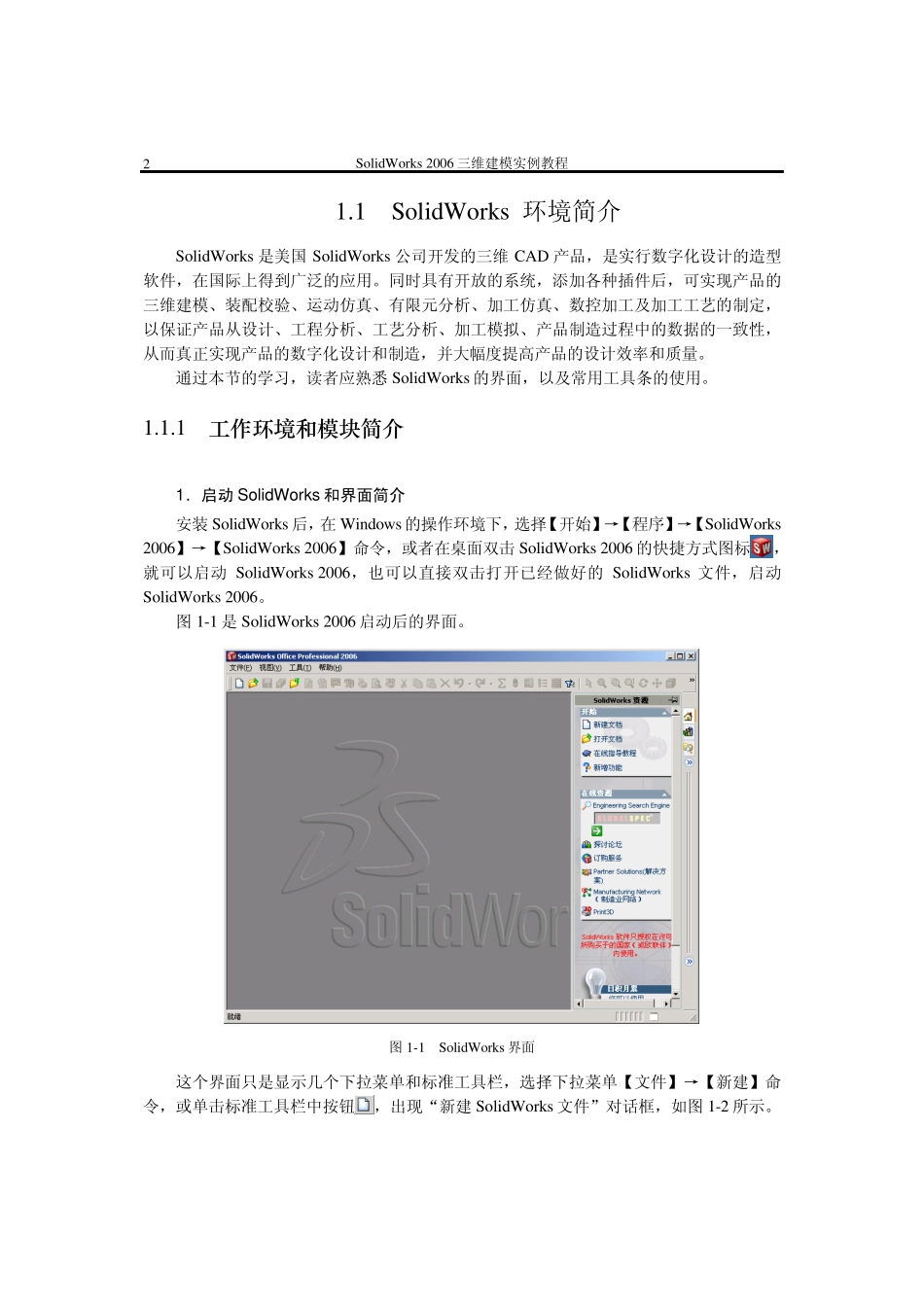第1 章 SolidWorks 基础与建模技术 本章要点 SolidWorks 是一个在Window s 环境下进行机械设计的软件,是一个以设计功能为主的CAD/CAE/CAM 软件,其界面操作完全使用Window s 风格,具有人性化的操作界面,从而具备使用简单、操作方便的特点。 SolidWorks 是一个基于特征、参数化的实体造型系统,具有强大的实体建模功能;同时也提供了二次开发的环境和开放的数据结构。本章介绍 SolidWorks 的环境和简单的造型过程,让读者快速了解这个软件的使用。 本章内容 SolidWorks 环境简介 SolidWorks 建模技术 简单演练 SolidWorks 2006 三维建模实例教程 2 1.1 SolidWorks 环境简介 SolidWorks 是美国 SolidWorks 公司开发的三维 CAD 产品,是实行数字化设计的造型软件,在国际上得到广泛的应用。同时具有开放的系统,添加各种插件后,可实现产品的三维建模、装配校验、运动仿真、有限元分析、加工仿真、数控加工及加工工艺的制定,以保证产品从设计、工程分析、工艺分析、加工模拟、产品制造过程中的数据的一致性,从而真正实现产品的数字化设计和制造,并大幅度提高产品的设计效率和质量。 通过本节的学习,读者应熟悉 SolidWorks 的界面,以及常用工具条的使用。 1.1.1 工作环境和模块简介 1.启动SolidWorks 和界面简介 安装 SolidWorks 后,在 Window s 的操作环境下,选择【开始】→【程序】→【SolidWorks 2006】→【SolidWorks 2006】命令,或者在桌面双击SolidWorks 2006 的快捷方式图标,就可以启动 SolidWorks 2006,也可以直接双击打开已经做好的 SolidWorks 文件,启动SolidWorks 2006。 图1-1 是 SolidWorks 2006 启动后的界面。 图1-1 SolidWorks 界面 这个界面只是显示几个下拉菜单和标准工具栏,选择下拉菜单【文件】→【新建】命令,或单击标准工具栏中按钮,出现“新建 SolidWorks 文件”对话框,如图1-2 所示。 第1 章 SolidWorks 基础与建模技术 3 图1-2 “新建SolidWorks 文件”对话框 这里提供了类文件模板,每类模板有零件、装配体和工程图三种文件类型,读者可以根据自己的需要选择一种类型进行操作。这里先选择零件,单击【确定】按钮,则出现 图1-3 所示的新建SolidWorks 零件界面。 控制区 工具栏 视图选择 状态栏 图形区 下拉菜单 组态管理器 特征设计树 属性管理器 图1-3 新建SolidWorks 零件界面 这里有下拉...